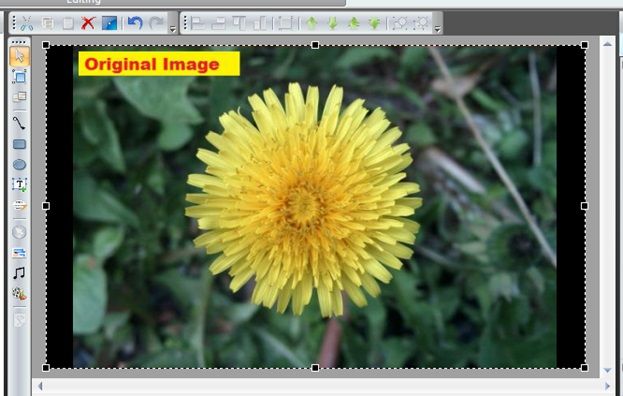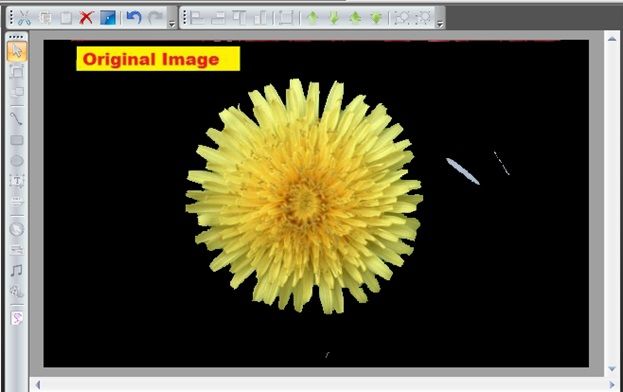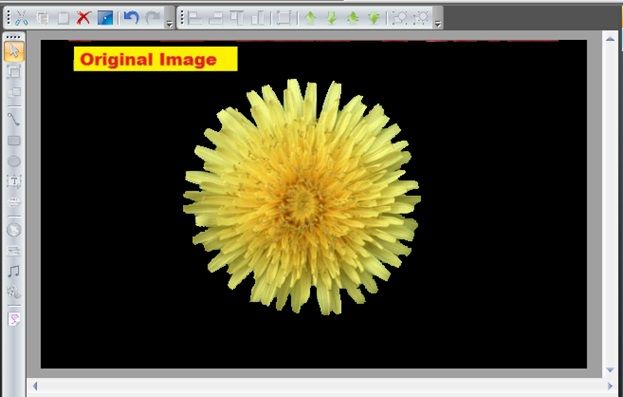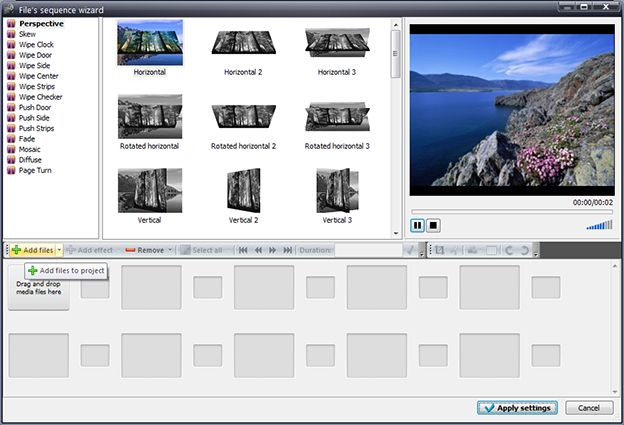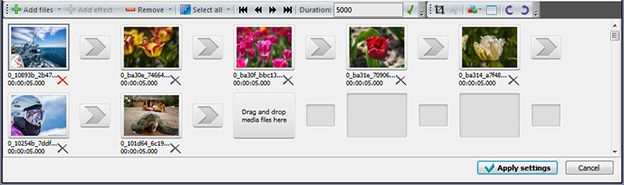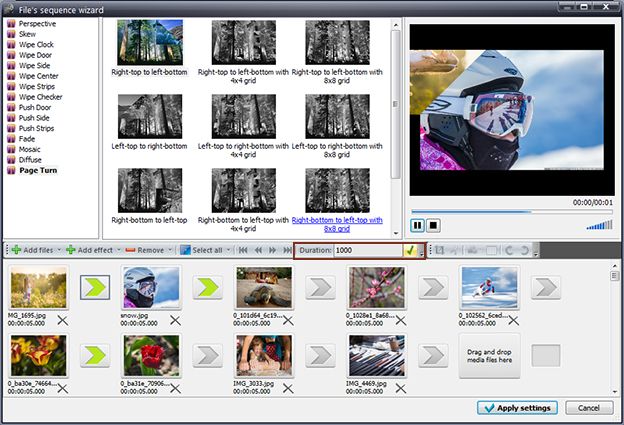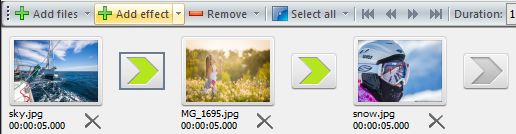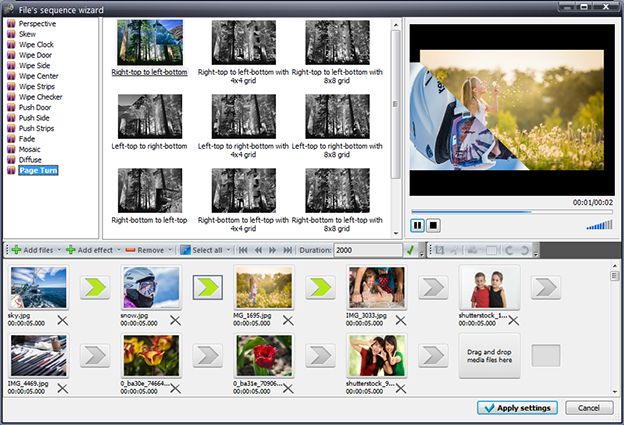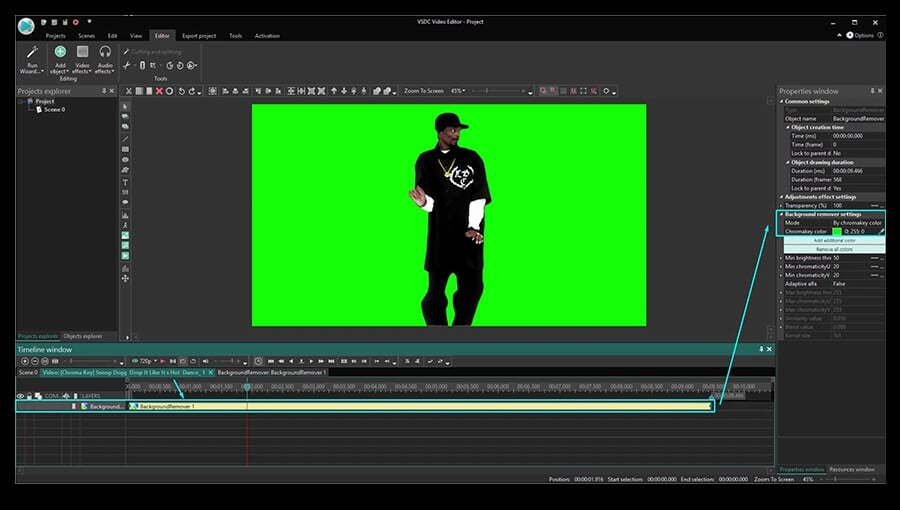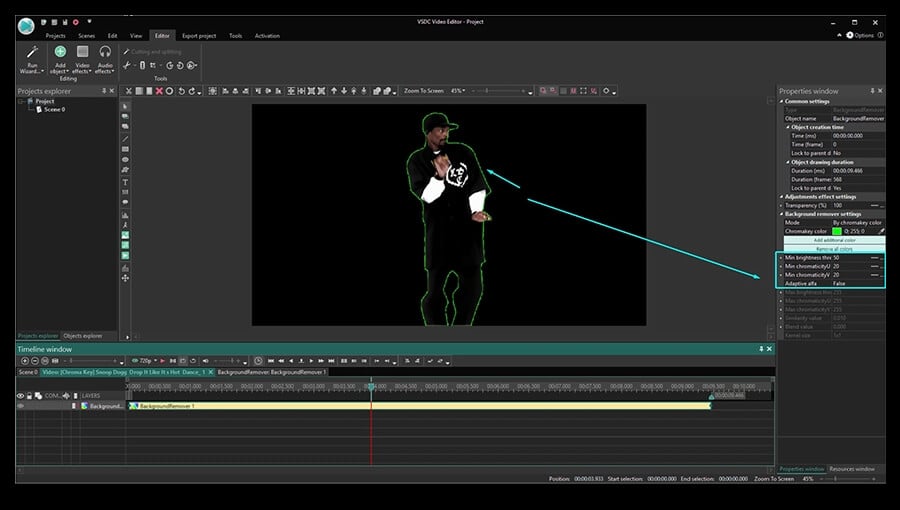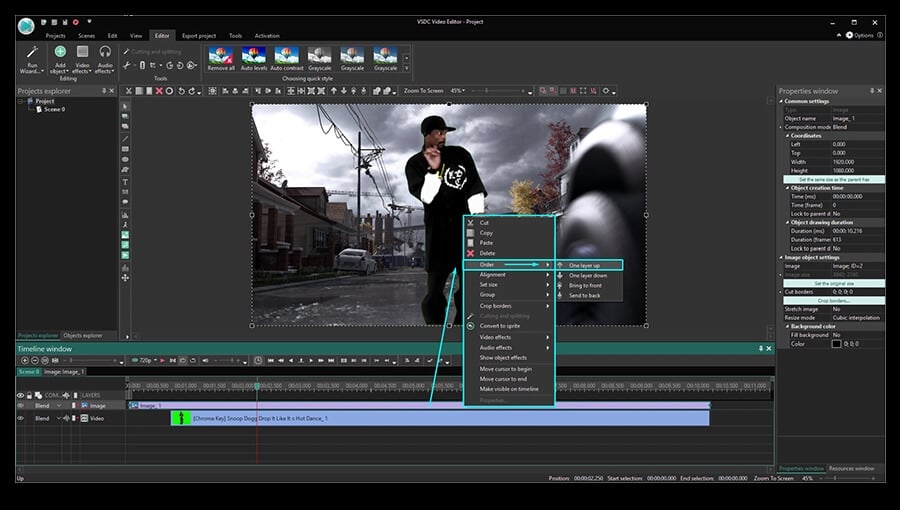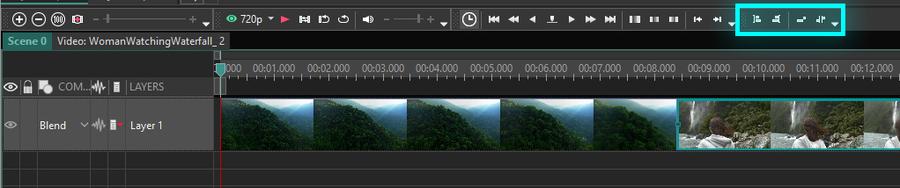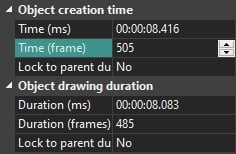视频编辑器
使用免费软件制作和编辑从贺卡到公司简介等不同复杂程度的视频。可以剪切和合并视频文件,应用音效和视效,添加滤镜,进行图像校正,创建幻灯片秀、添加背景音乐。使用多彩色色键和高级属性设置可以将视频升级到专业水平。软件支持所有常用的视频和音频格式。
视频转换器
此应用程序针对转换视频文件的格式,支持几乎所有常用的视频格式(读取和保存均可)。此外,程序可以大大简化转码任务,使视频能兼容特殊的多媒体设备,如iPhone、Microsoft Zune或Archos。操作非常简单,软件具有现代化界面以及所有处理视频必须的功能。
CD音频截取器
此音频工具用于从CD截取音频轨迹并存为任何格式。支持几乎所有常用的音频格式。此应用程序也能够从FreeDB服务器中获得音频轨迹的信息,并自动改名及更新文件的标记。
视频编辑器
视频转换器
音频转换器
CD音频截取器

多功能
一套免费视频软件包含丰富处理工具的种类。

高速
应用程序采用高速高效算法,适合于单核和多核处理器

实惠
VSDC视频软件可年免费下载到Windows系统操作的PC和笔记本。
- 你好,我是Mattea Wharton,來自西雅圖的旅行影片創作者。整整三年,我一直在與那些會在我影片上加上難看浮水印的編輯軟體鬥爭,直到我發現了VSDC。這款...
- published Amy Shao 6/10/25 等待全新非凡体验的日子终于结束了!这次更新不只是又一个版本——而是VSDC 10.1! V...
- 这个节日季,迎接全新的开始!VSDC视频编辑器带来了最新的9.4版本。我们倾听了您的建议,专注于优化您最常用的工具,同时为明年更多创新功能奠定基础。 增強的...
- 改变就是进步,而这个过程离不开您的参与。在仔细审阅您的反馈后,我们已经解决了多个关键问题,并引入了旨在提升您编辑体验的更新。 150+模板、文本转换工具...
如何使用画中画效果在VSDC免费视频编辑器中
画中画是最受欢迎的效果之一。您总是看到它在电视上!新闻,电视节目,体育节目-在视频中画中画被广泛用于不同的目的。所以,如果您想找出如何创建一个,您就在正确的地方。您可以在10分钟内完成,甚至可能更少。
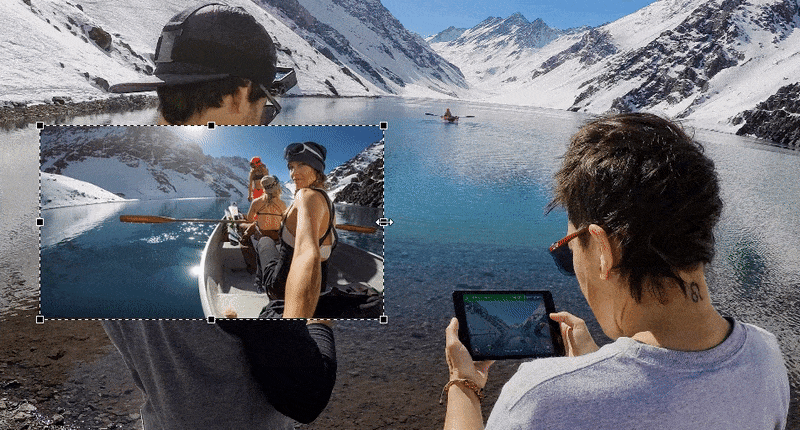
事实上,这种效果很容易复制,您几乎可以使用任何非线性视频编辑器。我们将展示您如何这样做在VSDC中,因为它是完全免费的,并且已经众所周知,它是初学者中一款易于使用视频编辑软件的画中画。那么,我们开始吧。
首先,如果您使用Windows,请下载VSDC免费视频编辑器到您的电脑上。遗憾的是,如果您使用Mac,这本教程并不适合您,我们建议您使用iMovie编辑器。
现在,让我们开始实际编辑的过程。启动程序时,启动一个空白项目并导入两个对象到场景上。使用绿色按钮“添加对象”在顶部菜单中。这些可能是视频,图像或者混合-取决于您的想法。
一旦对象被添加到场景中,您就可以拖动它们,调整它们的大小,并以任何您想的方式放置它们。请记住,默认情况下,您首先添加的对象将用作背景,而第二个对象将保留在前面。如果您错误地把它们按错了顺序-不用担心,您可以用鼠标右键点击任何对象来改变它。
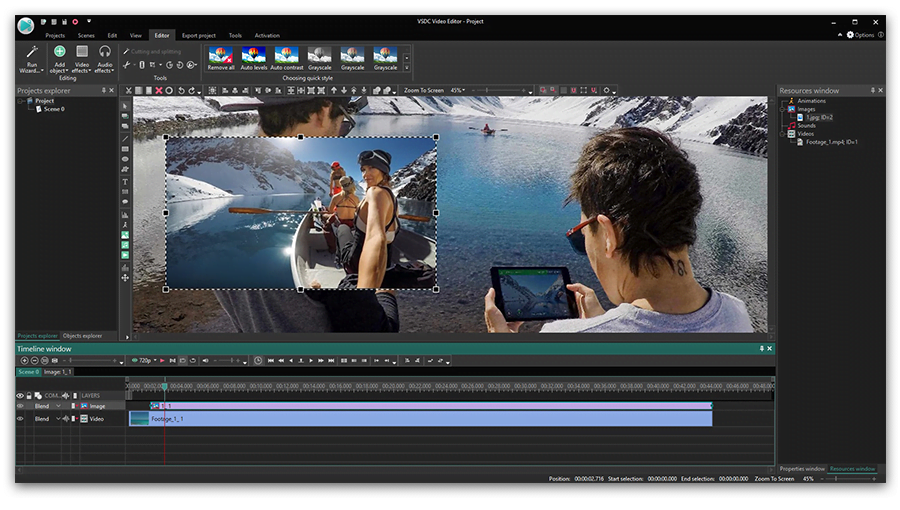
点击预览按钮,确保一切看起来都是您想要的样子。您会看到这两个视频将同时播放。基本上就是这样。现在您知道如何应用著名的图片效果,所以继续玩,以获得它的窍门!如果您想了解更多,下面,我们展示您一些设置,您可以尝试沿途。
如何设置时间出现对象在视频中使用画中画效果
您可能已经猜到了,您会在场景中放置多少物体是没有限制的-您需要自己决定吧。然而,您可能想要微调正面图片的显示方式-特别是如果它们应该暂时停留在场景中或者互相改变。以下是如何做这件事。
您的视频对象被放置在工作区域下方的时间线上。单击要使用的那个,并将其拖到应该出现的时候。在下图中,第二个视频将在第一个视频被开始播放后2秒出现在右下角。
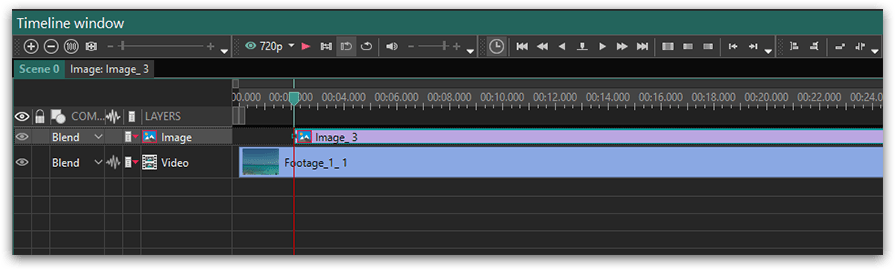
请注意,您还可以设置正面对象的确切持续时间。单击它之后,您将看到右边的属性窗口。“对象绘制持续时间”是您决定它在场景中停留多长时间的地方。
如何制作视频的画中画具有平滑对象外观
最后,让我们看看如何添加一个更专业的外观为画中画在视频中。我们建议检查一组视频效果和过渡。最流行和最自然的方式,前面的视频/图像的出现和消失,可能是褪色,但是可以自由地尝试其他效果和过渡。
若要将特定效果应用于对象(例如,您想它“淡入”),请选择它在时间线上,然后转到选项卡"视频效果"。继续透明度-淡入。效果将自动应用。
既然您已经有了这个想法,我们希望您能使用在图片中的效果和VSDC视频编辑器来制作非常棒的视频。如果您有任何问题,请在on Facebook上发给我们一封言!
如果您没看懂这文本说明如何使用效果 - 画中画,下面是一个详细的视频说明。好好享受吧!
You can get more information about the program on Free Video Editor' description page.

"VSDC Free Video Editor is a surprisingly powerful, if unconventional video editor"
- PC Advisor

"This video editor gives you tons of control and editing power"
- CNet

"The editor handles many common formats and boasts a good deal of capabilities when it comes time to alter lighting, splice video, and apply filters and transitions in post production"
- Digital Trends